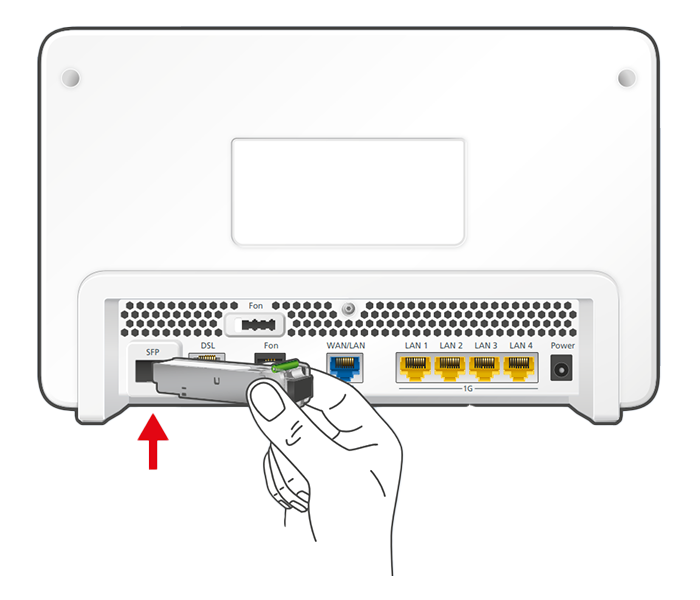Knowledge Base
AVM Content
FRITZ!Box voor gebruik op de glasvezelaansluiting van Deutsche Telekom instellen
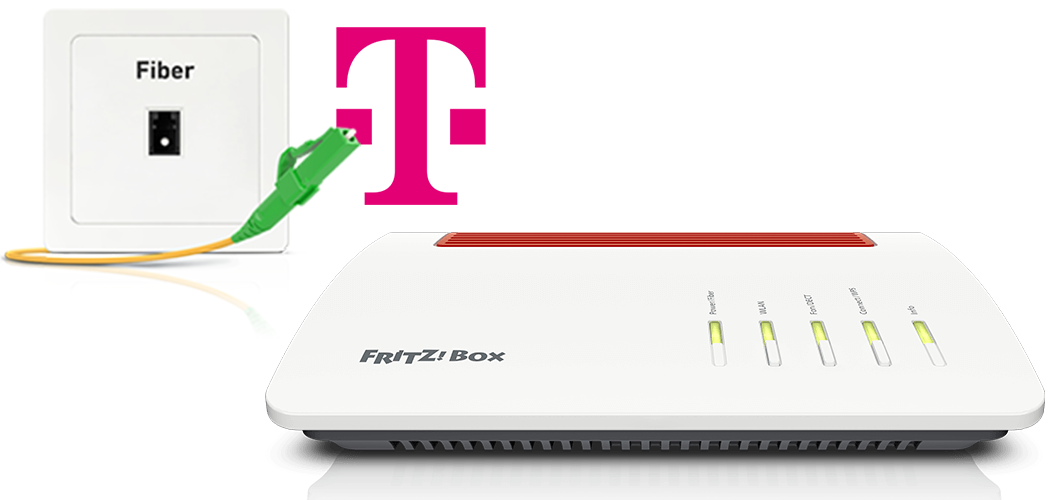
De FRITZ!Box is optimaal voorbereid voor gebruik op de glasvezelaansluiting van Telekom (bijvoorbeeld ‘MagentaZuhause Giga’). Je hoeft de FRITZ!Box alleen maar aan te sluiten op de glasvezelaansluiting en je persoonlijke toegangsgegevens in te voeren in de FRITZ!Box-gebruikersinterface.
Vervolgens kunnen alle apparaten in je thuisnetwerk onbeperkt gebruikmaken van de vele FRITZ!Box-functies voor internet, telefonie en smarthome.
Voorwaarden/beperkingen
- FRITZ!Box met SFP-module ‘FRITZ!SFP GPON’.
Opmerking:De instructies voor de configuratie en informatie over de functies in deze handleiding hebben betrekking op het meest recente FRITZ!OS van de FRITZ!Box.
1 FRITZ!Box laten ontgrendelen
Wacht met het ontgrendelen van de FRITZ!Box tot je van Deutsche Telekom een e-mail of een sms’je met het onderwerp ‘Glasfaser-Anschluss einrichten’ hebt gekregen:
Opmerking:Neem contact op met Telekom als je geen e-mail of sms’je met het onder werp ‘Glasfaser-Anschluss einrichten’ hebt gekregen.
- Tik in de e-mail of sms met het onderwerp ‘Glasfaser-Anschluss einrichten’ (glasvezelaansluiting instellen) op de link of op de knop ‘Jetzt einrichten’ (Nu instellen). Je wordt doorgestuurd naar een website van Deutsche Telekom.

Modem-ID op het typeplaatje van de FRITZ!Box - Tik op de website van Telekom op de knop ‘Jetzt einrichten’ en volg de instructies van de wizard. Als je hiernaar wordt gevraagd, geef dan de id aan die op het glasvezelaansluitpunt staat (glasvezel-id) en de ‘Modem-ID’ die op het typeplaatje van van je FRITZ!Box staat.
- Na voltooiing van de wizard kan het tot 45 minuten duren tot je aansluiting volledig is ingesteld. Als je aansluiting volledig is ingesteld, krijg je een e-mail of een sms’je.
2 SFP-module in FRITZ!Box plaatsen
3 FRITZ!Box aansluiten op glasvezelaansluiting
- Verwijder de stofkapjes van de glasvezelkabel, de SFP-module in de FRITZ!Box en het glasvezelaansluitpunt.
- Sluit de glasvezelkabel aan op de SFP-module in de FRITZ!Box en op het glasvezelaansluitpunt. Knik de glasvezelkabel niet en houd de uiteinden van de kabel niet voor je ogen.
Opmerking:Aanwijzingen om de juiste glasvezelkabel te kiezen vind je in onze handleiding Welke glasvezelkabel heb ik nodig?.
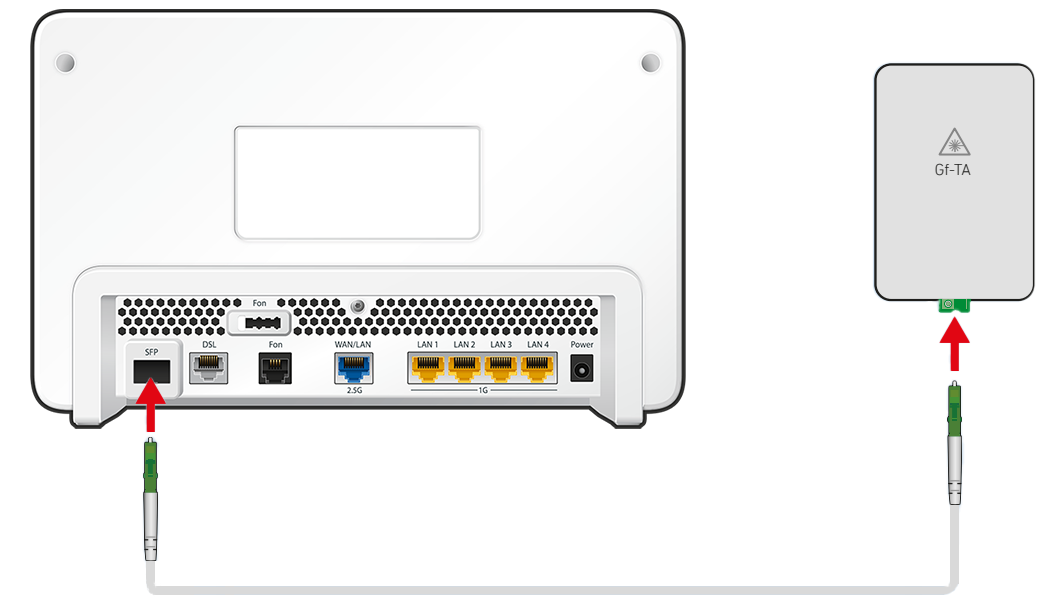
FRITZ!Box aansluiten op het glasvezelaansluitpunt (Gf-TA) Belangrijk:Wanneer er geen Fiber Termination Unit (FTU) is geïnstalleerd, maar een network termination die is aangesloten op het elektriciteitsnet en optische signalen omzet naar ethernet (LAN), laat dan door Telekom een passief glasvezelaansluitpunt (Gf-TA) installeren volgens §73 TKG.
4 FRITZ!Box op het elektriciteitsnet aansluiten
- Verbind de netvoeding met de Power-poort van de FRITZ!Box en steek de netvoeding in een stopcontact.
5 Internettoegang in FRITZ!Box instellen
- Open de gebruikersinterface van de FRITZ!Box.
- Voer het FRITZ!Box-wachtwoord in dat op het typeplaatje van de FRITZ!Box staat en klik op ’Aanmelden‘.
- Als de wizard voor de internettoegang niet automatisch start, klik dan op ‘Wizards’ en vervolgens op ‘Internettoegang instellen’.

FRITZ!Box-wizard openen - Schakel de optie ‘Glasvezel als internettoegang gebruiken’ in.
- Selecteer uit de vervolgkeuzelijst de optie ‘Telekom’.
- Schakel de optie ‘Telekom Glasfaser-Anschluss: EMPFOHLEN: Automatische Einrichtung des Internetzugangs [...]’ in. Als configuratie via EasySupport niet wordt aangeboden:
- Schakel de optie ‘Telekom Glasfaser-Anschluss: Einrichtung mit Eingabe von Zugangsdaten’ in.
- Schakel het juiste toegangstype in en voer in de invoervelden in kwestie de toegangsgegevens in die je hebt ontvangen van Telekom.
- Klik op ‘Volgende’ (‘Verder’) en volg de instructies van de wizard.
- De FRITZ!Box controleert nu of de internetverbinding tot stand kan worden gebracht. Het instellen is voltooid als de melding ‘Controle van de internetverbinding is geslaagd’ wordt weergegeven.
Belangrijk:Als de controle van de internetverbinding niet is gelukt, is je internettoegang mogelijk nog niet geactiveerd. Neem in dit geval contact op met Telekom.
6 Telefonie in FRITZ!Box instellen
Telefoonnummers instellen
- Klik in de gebruikersinterface van de FRITZ!Box op ‘Telefonie’.
- Klik in het menu ‘Telefonie’ op ‘Eigen telefoonnummers’.
- Klik op de knop ‘Nieuw telefoonnummer’.
- Selecteer uit de vervolgkeuzelijst ‘Telekom’.
- Voer in de invoervelden in kwestie het internettelefoonnummer (telefoonnummer) in.
- Als je achteraf de Telekom-dienst ‘My Login’ hebt uitgeschakeld, schakel dan de optie ‘Standaardinstelling gebruiken voor aanmelding’ uit en voer in het veld ‘E-mailadres’ je e-mailadres in, bijvoorbeeld je-naam@t-online.de, en in het veld ‘Wachtwoord’ je ‘Web-Passwort’.
- Klik op ‘Volgende’ (‘Verder’) en volg de instructies van de wizard.
Telefoonnummers toewijzen
- Klik in de gebruikersinterface van de FRITZ!Box op ‘Telefonie’.
- Klik in het menu ‘Telefonie’ op ‘Telefoonapparaten’ (‘Randapparatuur’).
- Klik bij de telefoon in kwestie op de knop
 (Bewerken).
(Bewerken). Belangrijk:Als de telefoon nog niet wordt weergegeven, klik dan op de knop ‘Nieuw apparaat instellen’ (‘Nieuw apparaat inrichten’) en volg de instructies van de wizard.
- Selecteer uit de vervolgkeuzelijst ‘Uitgaande oproepen’ het telefoonnummer dat de telefoon moet gebruiken om uitgaande oproepen tot stand te brengen. Als je geen telefoonnummer selecteert, wordt het uitgaande telefoonnummer gebruikt dat is ingevoerd onder ‘Eigen telefoonnummers > Instellingen voor de aansluiting’ (‘Aansluitingsinstellingen’).
- Bepaal op welke telefoonnummers de telefoon bij inkomende oproepen moet reageren. Je kunt maximaal tien telefoonnummers (inclusief het telefoonnummer voor uitgaande oproepen) selecteren.
- Klik op ‘Toepassen’ om de instellingen op te slaan.
7 Televisiekijken (MagentaTV) instellen
De volgende stappen zijn alleen nodig als je digitale televisieontvangst (MagentaTV) hebt besteld voor je Telekom-aansluiting:
- Verbind de mediaontvanger met een netwerkkabel met een LAN-poort van de FRITZ!Box.
Opmerking:Als het niet mogelijk is om de ontvanger en de FRITZ!Box met elkaar te verbinden met een kabel, kunnen deze ook met elkaar worden verbonden via Wi-Fi of de elektriciteitsleiding, bijvoorbeeld met een FRITZ!WLAN Repeater of FRITZ!Powerline.